- 신규로 표시
- 북마크
- 구독
- RSS 피드 구독
- 강조
- 인쇄
- 부적절한 컨텐트 신고
05-11-2020 08:19 AM - 편집 05-11-2020 12:51 PM
갤럭시 S여러분은 리마인더를 잘 활용하고 계시나요?
이번에 리마인더를 사용하다 보니, 공유 리마인더
메뉴가 생겨서 한 번 사용해봤는데요.
주변의 지인 및 가족들과 함께 하는 일정이
있는 경우에 해당 기능을 활용해보면
좋을 것 같아서 함께 공유해보려 합니다.

# 공유 리마인더 그룹 만들기
리마인더 앱을 실행해 주세요.
우측 상단의 더 보기 - 공유 리마인더 선택.
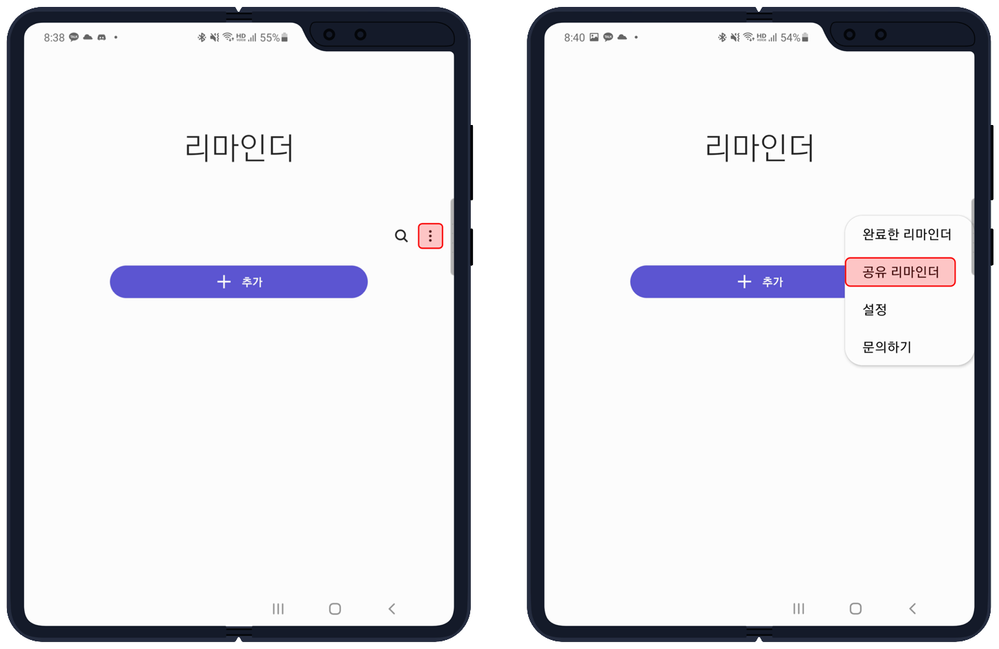
아마, 해당 기능은 Samsung Social이 활성화되어
있어야 사용할 수 있는 것으로 알고 있는데요.
Samsung Social을 사용하고 있지 않는 분들은
활성화해주시면 됩니다.
아래의 이미지와 같이 이미 그룹이 있는 경우에는
공유 리마인더를 사용하고 싶은 그룹을 선택해 주세요.

만약, 함께 공유할 그룹을 새롭게 생성해야 하는 경우에는
공유 리마인더에서 새롭게 그룹을 추가하시면 됩니다.

원하는 그룹의 이름과 멤버를 추가하면 그룹 생성은
완료됩니다.
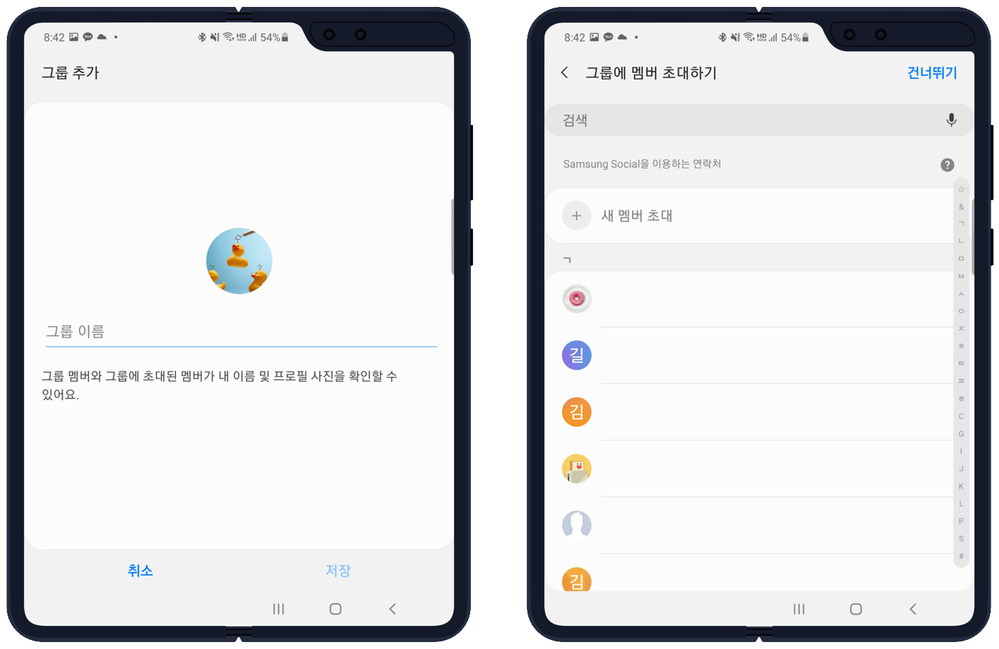
# 새로운 공유 리마인더 만들기
리마인더를 공유할 그룹을 선택한 후,
추가 버튼을 눌러 새로운 리마인더를
만들어 보세요.

이제 일정의 이름과 시간, 장소를 설정하고,
저장을 눌러서 리마인더를 추가합니다.

이렇게 추가된 리마인더를 누르면,
작성자와 내용을 확인할 수 있습니다.

혹시, 리마인더 생성 후에 멤버를 새롭게 추가하거나,
그룹 설정의 편집이 필요한 경우에는 리마인더의
그룹 아이콘을 누르면, 설정이 가능합니다.

# 공유된 리마인더 확인하기
해당 그룹에 속해 있는 계정으로 로그인 된 기기의
리마인더 앱을 실행, 공유 리마인더로 들어갑니다.

그룹을 선택하고, 공유된 리마인더를 확인합니다.
처음으로 설정을 끝낸 후에는 리마인더를
알림으로 받아볼 수 있습니다.
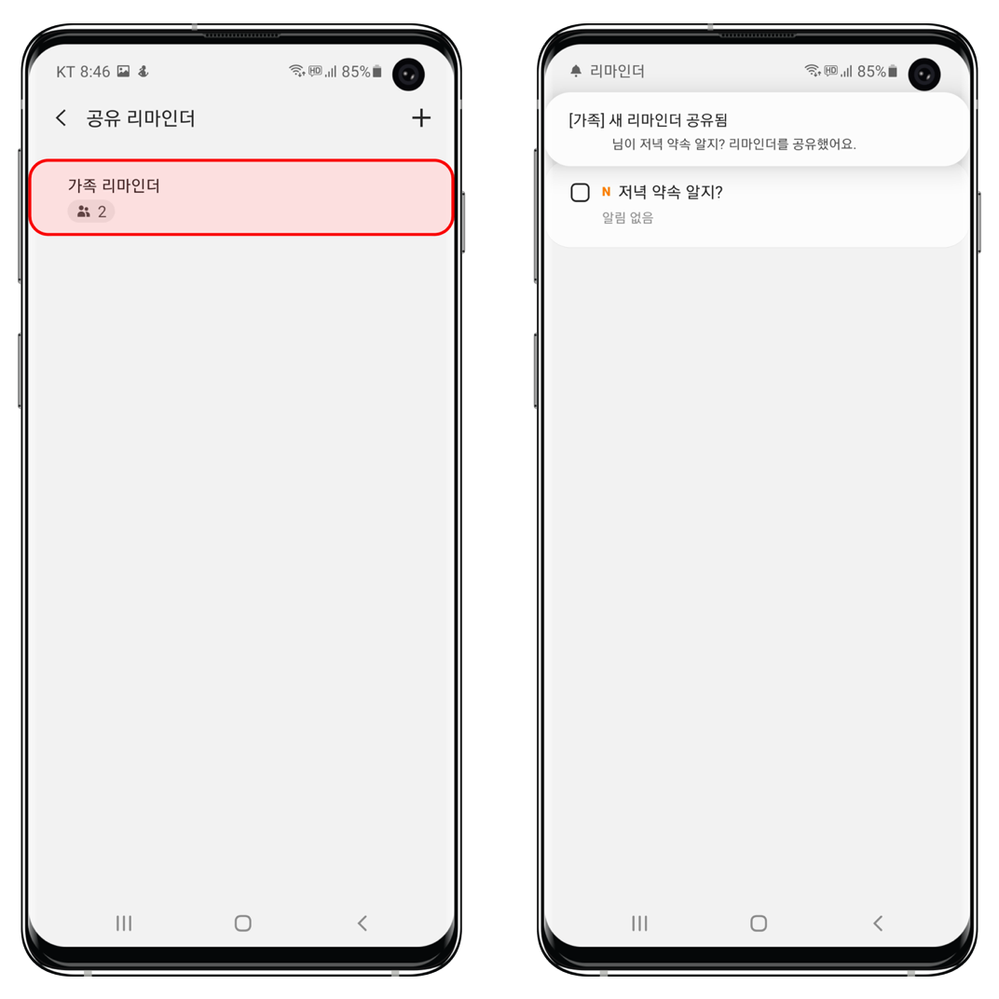
오늘의 팁은 마음에 드셨나요?
공유 리마인더를 활용하여 다른 사람들과 함께
일정을 공유해 보세요 😍
혹시, 멤버스 여러분들만의 일정을 공유하는
좋은 팁이 있다면, 댓글에서 함께 공유해보면
좋겠습니다. 😀
월요일이 시작되었는데요.
이번 주도 모두 파이팅입니다!
감사합니다.
해당 글은 One UI 2.1을
기반으로 작성된 글입니다.
- 태그:
- 공유리마인더
- 신규로 표시
- 구독
- RSS 피드 구독
- 강조
- 인쇄
- 부적절한 컨텐트 신고
05-11-2020 09:04 AM ·
갤럭시 S